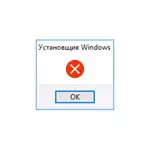
በዚህ ማኑዋል ውስጥ ስህተቱን እንዴት ማስተካከል እንደሚቻል በዝርዝር "የዊንዶውስ መጫኛ መጫኛ አገልግሎት" ሳይቀሩ ቀለል ያሉ እና ብዙውን ጊዜ የበለጠ ቀልጣፋ እና የበለጠ ውስብስብ በሆነ መንገድ የሚጀምሩ መንገዶች ቀርቧል.
ማሳሰቢያ-ወደ ቀጣዩ እርምጃዎች ከመቀጠልዎ በፊት በመቀጠል ላይ መፈተሽ, እና በኮምፒዩተር ላይ የማገገሚያ ቦታ ካለ እና የሚገኙ ከሆኑ እነሱን ይጠቀሙ. ደግሞም, የአካል ጉዳተኛ መስኮቶች ዝመናዎች ከሆኑ, እነሱን ያነቃቋቸው እና ስርዓቱን ያዘምኑ, ብዙውን ጊዜ ችግሩን ይፈታል.
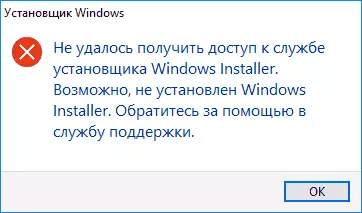
የዊንዶውስ መጫኛ አገልግሎቱን በመፈተሽ, አስፈላጊ ከሆነ, ማስጀመር
ለመፈተሽ የመጀመሪያው ነገር በማንኛውም ምክንያት የዊንዶውስ መጫኛ አገልግሎት እንደተሰናከለ ነው.
ይህንን ለማድረግ እነዚህን ቀላል ደረጃዎች ይከተሉ.
- አሸናፊውን + አር ቁልፎችን በ ቁልፍ ሰሌዳው ላይ ይጫኑ, አገልግሎቱን ያስገቡ እና "ሩጫ" መስኮት ውስጥ እና አስገባን ይጫኑ.
- በአገልግሎቶች ዝርዝር ውስጥ የሚከፈት መስኮት ከከፈቱ, "ዊንዶውስ መጫኛ" ዝርዝርን ዝርዝር እና በዚህ አገልግሎት ላይ ሁለቴ ጠቅ ያድርጉ. አገልግሎቱ በዝርዝሩ ውስጥ ከሌለ የዊንዶውስ መጫኛ እንዳለ ይመልከቱ (ይህ ተመሳሳይ ነው). ከሌለ መፍትሄው መመሪያው ውስጥ የበለጠ ነው.
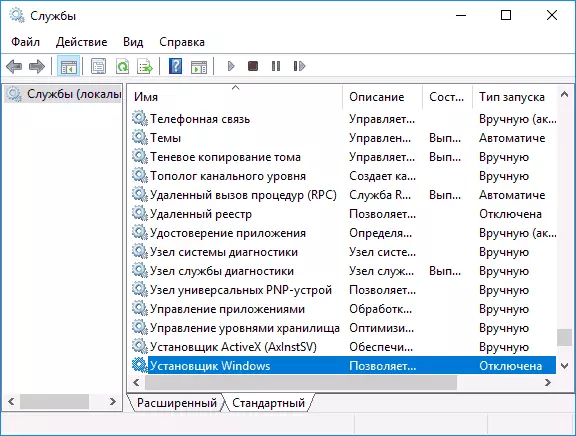
- በነባሪነት የመነሻው አይነት ወደ መመሪያው አቀማመጥ መቀመጥ አለበት, እና የተለመደው ሁኔታ "ቆመ" (እሱ የሚጀምረው በመጫን ሂደት ወቅት ብቻ ነው).
- ዊንዶውስ 7 ወይም 8 (8.1) ከያዙ እና የአገልግሎት መጫኛ መስኮቶች የተዘጋጀው ከሆነ ወደ "የአካል ጉዳተኝነት" እና ቅንብሮቹን ይተግብሩ.
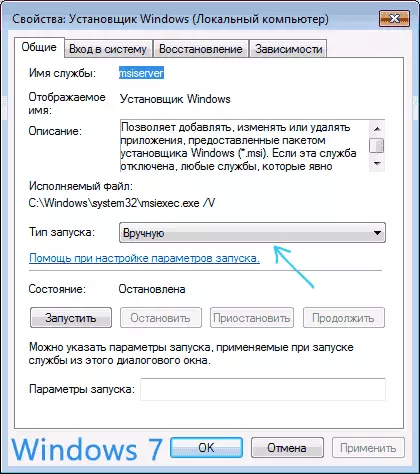
- ዊንዶውስ 10 ካለዎት እና የመነሻ ዓይነት "ተሰናክበዋል", በዚህ መስኮት ውስጥ ያለውን የመነሻ አይነት መለወጥ የማይቻል መሆኑን ሊያጋጥሙዎት ይችላሉ (ይህ በ 8-K ውስጥ ሊሆን ይችላል). በዚህ ሁኔታ እርምጃዎችን 6-8 ይከተሉ.
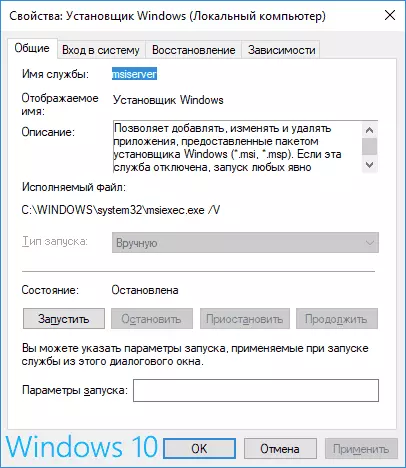
- የመመዝገቢያ አርታኢ (አሸናፊ +
- ወደ ደመወዝ \ Noverconteld \ A \ Moriserverie በትክክለኛው ክፍል ላይ ባለው የመነሻ ልኬት ላይ ሁለቴ ጠቅ ያድርጉ.
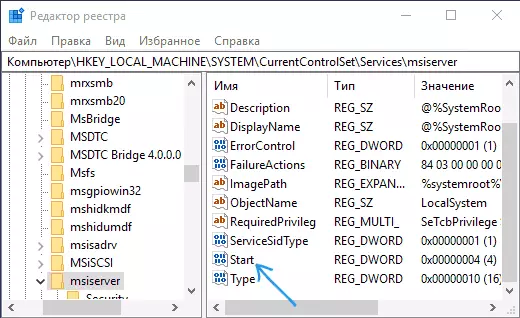
- ያዋቅሩት 3 እሺ, እሺን ጠቅ ያድርጉ እና ኮምፒተርዎን እንደገና ያስጀምሩ.

እንዲሁም, ልክ እንደዚያ ከሆነ, የ RPC የርቀት ጥሪ ጥሪ አገልግሎት (እሱ በእሱ ላይ የተመሠረተ ነው) - አገልግሎቱ በ "ራስ-ሰር" ውስጥ መጫን አለበት, እና አገልግሎቱ ራሱ መሥራት አለበት. እንዲሁም የተቋረጠው አገልግሎቶች "የዲኮም አሰራር አገልጋይ" እና "የ RPC መጨረሻ ግምገማ" እንዲሁ ሊጎዳ ይችላል.
የሚከተለው ክፍል ከዚህ በተጨማሪ, የ Windows Installer አገልግሎት መመለስ, ነገር ግን እንዴት ይገልጻል, የታቀደው እርማቶች ደግሞ ለመመለስ እና ችግር መፍታት ላይ ሊረዳህ ይችላል ያለውን ነባሪ የአገልግሎት ቅንብሮች, ይጀምሩ.
Services.msc ውስጥ ምንም Windows Installer ወይም Windows Installer ካለ
አንዳንድ ጊዜ የ Windows Installer አገልግሎቶች የአገልግሎት ዝርዝር ውስጥ ጠፍቷል ሊሆን ይችላል. በዚህ ሁኔታ, የ REG ፋይል በመጠቀም ወደነበረበት መሞከር ይችላሉ.የ ገጾች ከ ያሉ ፋይሎችን ማውረድ ይችላሉ (, እናንተ አገልግሎቶች ዝርዝር ጋር አንድ ጠረጴዛ ታገኛላችሁ ገጽ ላይ Windows Installer ለ ፋይል ማውረድ, ይህ ለመጀመር እና መዝገቡ ጋር ጉድኝት ለማረጋገጥ, ወደ ውህደት በማከናወን በኋላ, ወደ ኮምፒውተርዎ ዳግም):
- https://www.tenforums.com/tutorials/57567-restore-default-services-windows-10-a.html (Windows 10 ለ)
- https://www.sevenforums.com/tutorials/236709-services-restore-default-services-windows-7-a.html (ለ Windows 7 ለ).
Windows Installer አገልግሎት ፖሊሲዎች ይመልከቱ
አንዳንድ የስርዓት ማሻሻያ እና በ Windows ጫኚው ፖሊሲዎች መቀየር ጥያቄ ውስጥ ስህተት ሊያስከትል ይችላል.
ዊንዶውስ 10, 8 ወይም Windows 7 የሙያ (ወይም የኮርፖሬት) ካለህ, እንደሚከተለው በ Windows ጫኝ ፖሊሲዎች ተቀይረዋል እንደሆነ ማረጋገጥ ይችላሉ:
- አሸናፊውን + R ቁልፎችን ይጫኑ እና ግሬተንት.
- የኮምፒውተር ውቅር ይሂዱ - አስተዳደራዊ አብነቶች - ክፍሎች - Windows Installer.
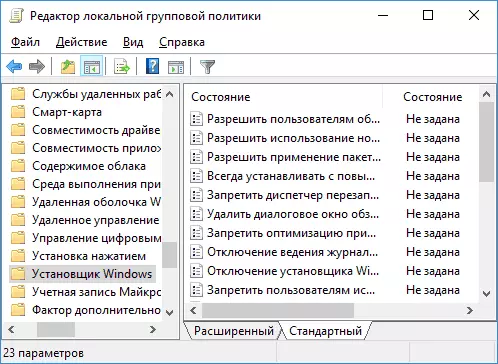
- እርግጠኛ ሁሉንም ፖሊሲዎች "አልተገለጸም" እንዳልተዋቀረ መሆኑን ያረጋግጡ. ይህ ጉዳይ ካልሆነ, በአንድ በተወሰነ ሁኔታ ጋር ፖሊሲ ላይ ድርብ-ጠቅ አድርግ እና "አልተገለጸም" ውስጥ ይጫኑት.
- ተመሳሳይ ክፍል ውስጥ መመሪያዎችን ይመልከቱ, ነገር ግን በ "የተጠቃሚ ውቅር" ውስጥ.
የእርስዎን ኮምፒውተር የ Windows አንድ ቤት እትም ያለው ከሆነ, እንደ ይሆናል መንገድ እንደሚከተለው ነው:
- መዝገቡ አርታኢ (- Regedit Win + R) ሂድ.
- የ sectionHKey_Local_machine \ ሶፍትዌር \ መምሪያዎች \ Microsoft \ Windows \ ይሂዱ እና መጫኛ የሚባል አንድ ንኡስ እንዳለው ከሆነ ያረጋግጡ. ካለ - ይህ (- ሰርዝ ቀኝ "አቃፊ" መጫኛ ላይ ጠቅ) መሰረዝ.
- የ virtual_current_user \ ሶፍትዌር \ መምሪያዎች \ Microsoft \ Windows ውስጥ ተመሳሳይ ክፍል ፊት ያረጋግጡ \
በተጠቀሰው ዘዴዎች እገዛ አላደረገም ከሆነ እራስዎ የ Windows Installer አገልግሎት ወደነበረበት ለመመለስ ሞክር - 2 ኛ ስልት የተለየ መመሪያ ውስጥ, በ Windows Installer አገልግሎት አይገኝም, 3 ኛ አማራጭ ደግሞ ክፍያ ትኩረት, መስራት ይችላሉ.
